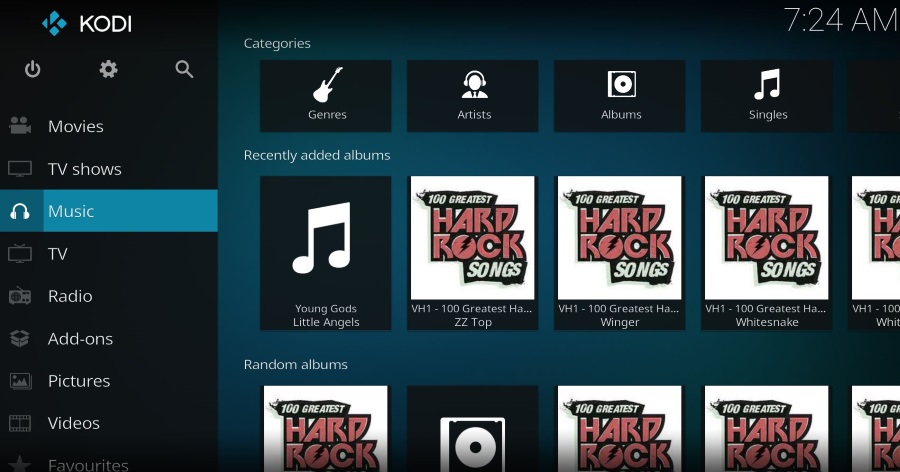
Kodi — это потрясающий медиацентр, но если вам нужно обновить его на Amazon Fire Stick, вам нужно переустановить его. Если он вам надоел и вы хотите попробовать другую систему, вам нужно его удалить. Именно об этом и пойдет речь в сегодняшнем уроке. Как удалить Kodi с Amazon Fire Stick.
Содержание
Amazon Fire Stick — достойное устройство само по себе. Он предлагает доступ к множеству телешоу и фильмов и является отличной покупкой, но установка Kodi действительно оживляет его. В зависимости от того, какие аддоны Kodi вы используете, вы значительно расширяете свои возможности. Поскольку установка занимает всего пять минут, каждый пользователь Amazon Fire Stick должен попробовать хотя бы раз.
Поскольку мне трудно поверить, что вы захотите удалить Kodi навсегда, я также расскажу о переустановке новой версии.
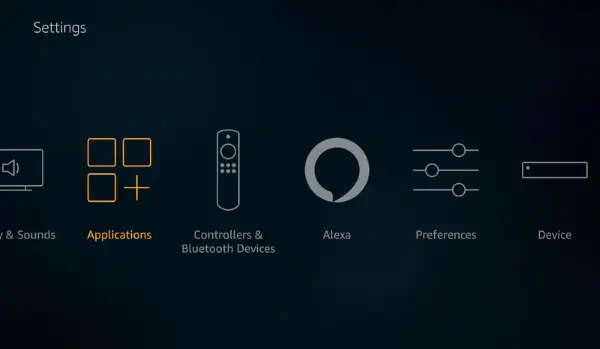
Удаление Kodi с Amazon Fire Stick
Удаляете ли вы Kodi с вашего Amazon Fire Stick навсегда или просто обновляетесь до новой версии, процесс абсолютно одинаков. Прежде чем начать, если вы удаляете Kodi навсегда, возможно, будет хорошей идеей удалить все установленные вами аддоны. Удаление Kodi не всегда удаляет эти аддоны, и они будут занимать ценное место на вашем диске, если вы их там оставите.
Я рекомендую сначала удалить все аддоны, прежде чем переходить к удалению Kodi. Если вы удаляете одну версию в пользу другой, вам не нужно удалять аддоны.
- Откройте Amazon Fire TV и выберите Настройки.
- Выберите Приложения и Управление установленными приложениями.
- Пролистайте список приложений, пока не найдете Kodi.
- Выберите его, а затем выберите Удалить на следующем экране.
- Подтвердите свой выбор на следующем экране.
- Дайте процессу завершиться.
Это самый простой способ удаления Kodi с Amazon Fire Stick. Вы также можете использовать Apps2Fire или adbFire для его удаления. Существуют и другие программы для управления Fire Stick, но я использую эти две.
- Получите IP-адрес вашего Amazon Fire Stick из меню Настройки. (Настройки, Устройство, О программе, Сеть).
- Откройте Apps2Fire или adbFire и введите IP-адрес в окно.
- Выберите Fire TV Stick и выберите опцию Uninstall APK. В зависимости от используемой программы это может быть обозначено по-разному.
- Выберите Kodi или введите название и выберите Применить.
- Выберите установку Kodi из появившегося списка, выделите ее и выберите OK.
- Подтвердите, если необходимо.
Это также удалит Kodi с вашего Fire Stick.
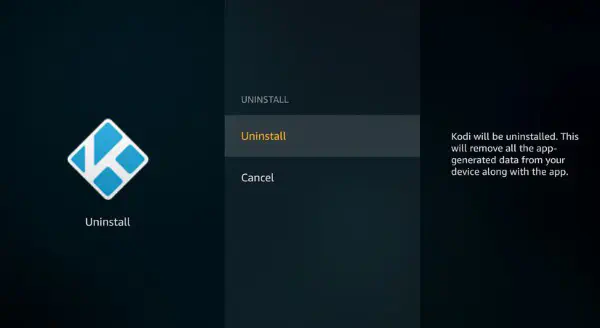
Переустановка новой версии Kodi на Amazon Fire Stick
Насколько я знаю, Amazon Fire Stick не может выполнять обновление Kodi на месте. У меня нет опыта из первых рук, но я был достоверно проинформирован кем-то, кто это сделал. Вам, очевидно, нужно удалить предыдущую версию и заново установить новую версию Kodi, чтобы она работала правильно.
После удаления одной из вышеуказанных версий, сделайте следующее, чтобы установить новую версию:
- Перейдите по адресу https://kodi.tv/download и скачайте последнюю ARMV7A(32BIT) версию Kodi.
- Откройте или установите Apps2Fire или adbFire , чтобы иметь возможность установить загрузку.
- Введите IP-адрес вашей Fire Stick и подключите Apps2Fire или adbFire к вашей Fire Stick.
- Выберите Local Apps и затем Install.
- Перейдите к файлу Kodi, который вы скачали.
- Разрешите установку Kodi на вашу Fire Stick.
- Выберите Launch из списка Kodi, который появится на вашем Fire Stick для использования.
Если у вас остались аддоны от предыдущей установки и они совместимы с новой версией Kodi, они должны быть подхвачены и готовы к использованию. Возможно, им также потребуется обновление, но это можно сделать из Kodi. Нет необходимости устанавливать их отдельно.
Использование Kodi на Amazon Fire Stick
Было бы упущением, если бы я обсудил использование Kodi, не упомянув о безопасности. Использование ванильного Kodi не является незаконным, и использование многих аддонов тоже. Когда вы используете Kodi или один из этих аддонов для доступа к контенту, защищенному авторским правом, все становится юридически сложным. TechJunkie не потворствует этому, но мы рекомендуем всегда защищать себя с помощью VPN.
Ваш Amazon Fire Stick может быть настроен на работу с VPN, и вы должны использовать его для всех ваших действий в Интернете, какими бы они ни были. Ваши личные данные очень ценны, поэтому их нужно защищать. Всегда используйте VPN хорошего качества, когда вы находитесь в сети!
Вот как удалить Kodi с вашего Amazon Fire Stick. Независимо от того, удаляете ли вы его навсегда или обновляете, процесс точно такой же.











